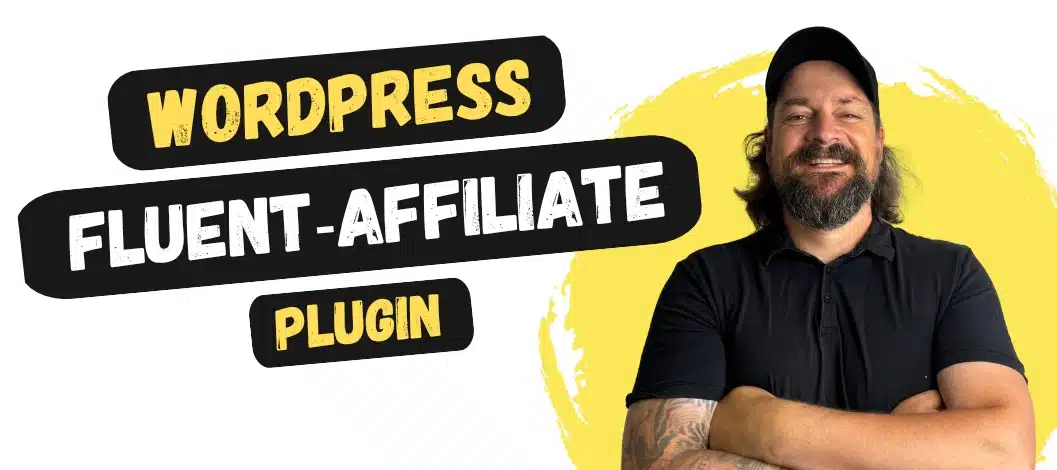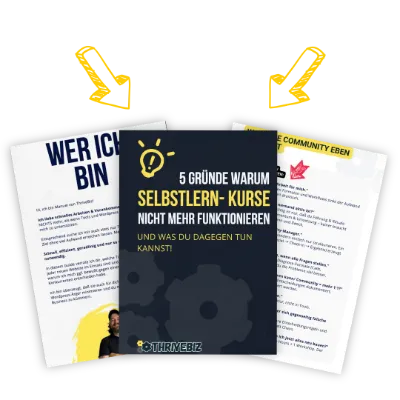In der heutigen schnelllebigen Welt möchten Leser stets auf dem neuesten Stand sein und möglichst aktuelle Informationen erhalten.
Entsprechend schlecht ist es für dich, wenn deine Artikel ein Veröffentlichungsdatum von vor ein paar Jahren anzeigen.
Auch wenn du entsprechende Blog-Beiträge stets aktualisierst und relevant hältst, bei deinen Lesern kommt dabei immer das Gefühl auf, veraltete Informationen zu erhalten.
Ganz einfache Abhilfe schafft hier das Aktualisierungsdatum im WordPress Artikel, das du zusätzlich oder alternativ zum Veröffentlichungsdatum in deinen Blogposts anzeigen lassen kannst.
In diesem Artikel zeige ich dir ganz einfache Methoden, wie du das schnell per Plugin oder Code umsetzen kannst.
1. Weshalb solltest du deine WordPress Artikel aktualisieren?
Da die Anzeige des Aktualisierungsdatums deiner Artikel auch immer mit der tatsächlichen Aktualisierung deiner Blogbeiträge einhergeht, habe ich dir hier kurz die wichtigsten Vorteile aufgeführt, sowohl aus Lesersicht als auch aus Sicht der Suchmaschinen-Optimierung.
- Lesersicht:
Wenn deine Blogbeiträge immer aktuell gehalten werden, zeigst du deinen Lesern, daß du dich um deine Inhalte kümmerst und versuchst, diese immer relevant und auf dem neuesten Stand zu halten. Das verbessert die Glaubwürdigkeit deines Blogs und sorgt für eine höhere Leserbindung. - Suchmaschinenoptimierung:
Suchmaschinen bevorzugen aktuelle Inhalte und zeigen diese in den Suchergebnissen bevorzugt an. Wenn du deine Blogbeiträge regelmäßig aktualisierst, signalisierst du den Suchmaschinen, daß deine Website relevante und aktuelle Inhalte bietet. Das verbessert das Ranking deiner Website in Google und Co. und sorgt für mehr Traffic. - Aktuelle Informationen:
Wenn du einen Blog betreibst, der sich auf aktuelle Ereignisse oder Trends konzentriert, ist es natürlich besonders wichtig, deine Inhalte immer auf dem neuesten Stand zu halten. Deine Leser suchen wie bereits erwähnt nach aktuellen Informationen und werden von veralteten Inhalten abgeschreckt. - Bessere Konversionsrate:
Aktuelle Inhalte können selbstverständlich auch zu einer höheren Conversion-Rate führen. Wenn deine Leser sehen, daß du ständig aktualisierte und relevante Inhalte bietest, sind sie oft eher geneigt, weitere Aktionen – wie z.B. deinen Newsletter abonnieren oder ein Formular auszufüllen – auf deiner Website auszuführen. - Wettbewerbsvorteil:
Durch das ständige Aktualisieren deiner Inhalte kannst du dich von deinen Mitbewerbern abheben. Hältst du deine Inhalte immer auf dem neuesten Stand, dann bietest du deiner Zielgruppe einen Mehrwert und kannst damit eine größere Leserschaft und höhere Engagement-Raten erreichen.
2. Wann solltest du deine WordPress Artikel aktualisieren?
Hier gibt es wahrscheinlich unzählige Gründe. Die für mich wichtigsten möchte ich dir hier jedoch an die Hand geben:
- Wenn es neue Fakten oder Erkenntnisse zum Thema gibt, die im Artikel nicht berücksichtigt wurden.
- Wenn die Aussagen im Artikel nicht mehr aktuell oder korrekt sind.
- Wenn der Artikel Rechtschreib- oder Satzfehler enthält, die korrigiert werden müssen.
- Wenn im Artikel Bilder fehlen oder aktualisiert werden müssen.
- Wenn der Artikel nicht mehr zum aktuellen Blogstil passt oder optisch nicht mehr ansprechend ist.
- Wenn der Artikel aufgrund veränderter Suchmaschinen-Algorithmen oder neuen SEO-Strategien überarbeitet werden sollte.
- Wenn der Artikel aufgrund von Veränderungen im eigenen Unternehmen oder in der Branche überholt ist und nicht mehr relevant für die Leser ist.
3. So zeigst du das Aktualisierungsdatum in deinen WordPress-Artikeln an
1. Über Thrive Theme Builder
Falls du den Thrive Theme Builder aus der Thrive Suite benutzt, dann könnte es gar nicht einfacher gehen, das Aktualisierungsdatum deines Blog-Beitrags anzuzeigen.
Hinweis: Es funktioniert ebenso in allen anderen Themes, welche dynamische Inhalte anzeigen können
1.1 Überschreibe das Veröffentlichungsdatum
Falls du das Veröffentlichungsdatum deines Artikels nicht anzeigen möchtest, dann kannst du dieses ganz einfach mit dem Aktualisierungsdatum ersetzen. Klicke auf das Datums-Element, so daß es grün umrahmt ist.

Achte darauf, daß der Text im Element markiert ist und klicke anschließend in der Textbearbeitungs-Leiste auf das „Disketten-Symbol“.
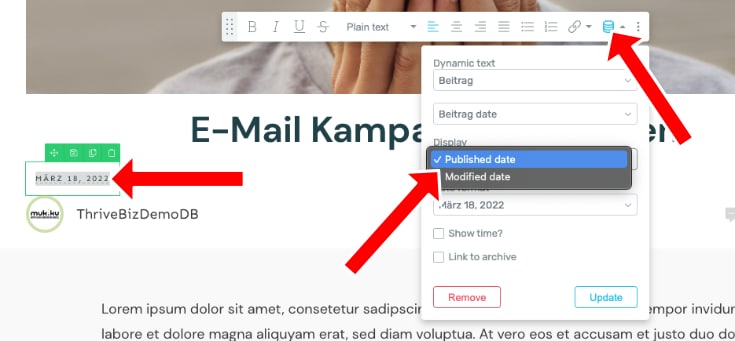
Wähle anschließend im Dropdown bei „Display“ das „Modified Date“ aus.
Klicke abschließend auf „Update“ und schon wird künftig das Aktualisierungsdatum deines Artikels sowohl auf deiner Website wie auch in Suchmaschinen wie Google angezeigt.
1.2 Füge zusätzlich das Aktualisierungsdatum ein
Möchtest du sowohl Veröffentlichungsdatum als auch Aktualisierungsdatum anzeigen, dann geht das ebenfalls recht einfach.
Kopiere dir einfach dein Datum-Element, indem du dieses auswählst und auf das „Kopieren“ Symbol klickst.
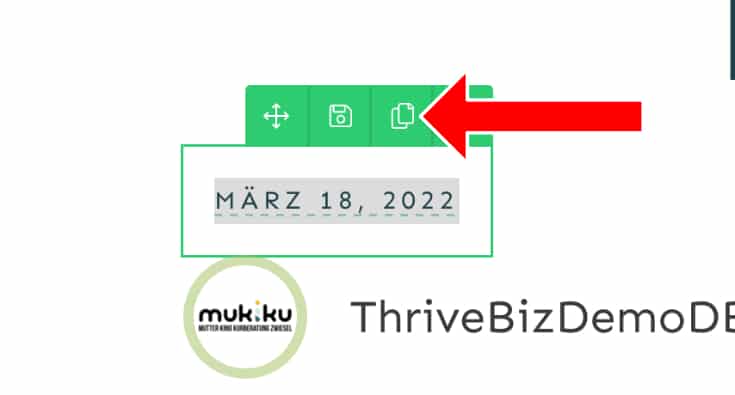
Führe anschließend die Schritte aus 1.1 durch. Fertig!
2. Über das Plugin WP Last Modified Info

Wenn du Themes wie Astra* oder GeneratePress* benutzt, ist eine weitere einfache Methode dein Aktualisierungsdatum in deine WordPress Artikel einzufügen, das kostenlose Plugin „WP Last Modified Info„.
Mit diesem Plugin kannst du nicht nur das Datum deiner letzten Änderungen hinzufügen, sondern auch weitere Einstellungen, wie z. B. das Ersetzen des Veröffentlichungsdatums, vornehmen und die Darstellung und Platzierung des Datums formatieren.
2.1 Plugin installieren
Das Plugin kannst du direkt über dein WordPress Backend unter Plugins > installieren suchen und installieren.
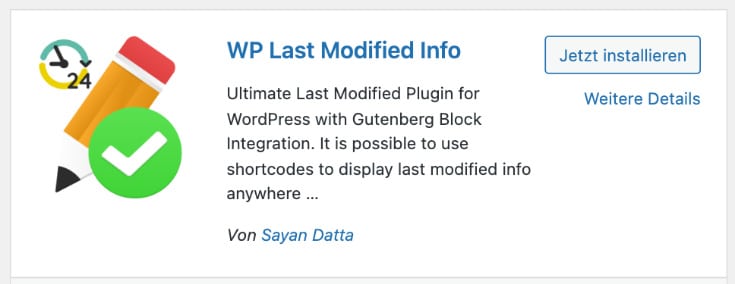
Wenn du dir nicht sicher bist wie das geht, schau einfach hier in meine Anleitung „WordPress Plugin installieren„.
2.2 Einstellungen treffen
Anschließend gehst du im WordPress-Backend zu Einstellungen > WP Last Modified Info und aktivierst im Reiter „Posts“ den Toggle „Show Info on Frontend“, damit du die Einstellungsmöglichkeiten siehst.
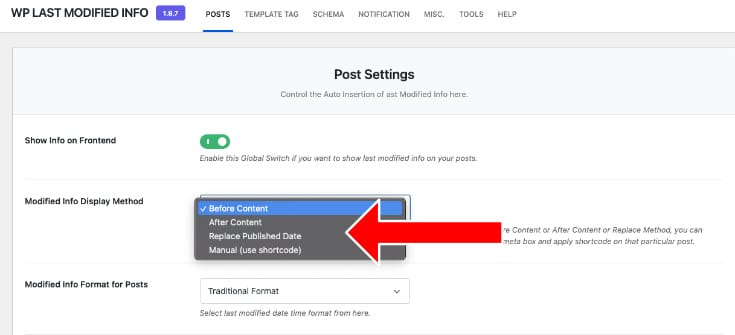
Unter „Modified Info Display Method“ kannst du z.B. wählen, ob das Aktualisierungsdatum vor oder nach dem Inhalt deines Artikels angezeigt werden soll, ob du es per Shortcode einfügen möchtest oder ob du das Veröffentlichungsdatum ersetzen möchtest.
Weiter unten kannst du unter anderem noch einstellen, wie groß die Zeit-Lücke zwischen Veröffentlichung und Aktualisierung sein muss, damit die Datumsänderung angezeigt wird und auf welchen Post Types, also Seiten, Beiträgen, etc. du das Datum anzeigen lassen möchtest.
Gehe anschließend noch zum Punkt „Schema“.
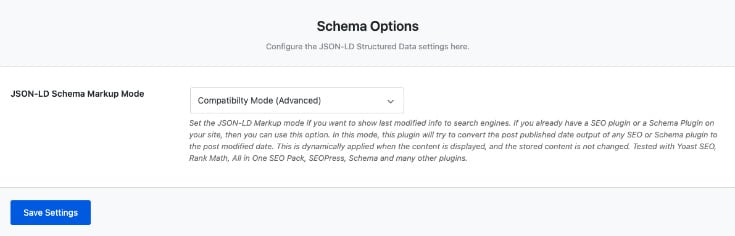
Die Aktivierung von strukturierten Daten (Schema Markup) sorgt dafür, daß das Aktualisierungs-Datum deines Artikels auch in den Suchergebnissen angezeigt wird.Wenn du ein SEO-Plugin wie Yoast SEO oder RankMath installierst hast, wählst du den “Combatibility Mode (Advanced)” aus dem Dropdown aus, damit keine Probleme bei der Zusammenarbeit zwischen SEO-Plugin und WP Last Modified Info entstehen.
Fazit
Abschließend möchte ich nochmal betonen, wie wichtig die Aktualität deiner Blog-Artikel sowohl für deine Leser als auch für die Suchmaschinen ist.
Mit den hier gezeigten Methoden ist es spielend einfach, das Aktualisierungsdatum als Beweis für deine kontinuierliche Arbeit an deinen Blogposts in WordPress anzeigen zu lassen und damit die Aktualität deiner Artikel nochmal extra zu betonen.
Glaub mir, damit stellst du nicht nur Google und Co. zufrieden, sondern auch deine Leser.